5 причин, по которым ваш Discord издает статический звук (09.16.25)
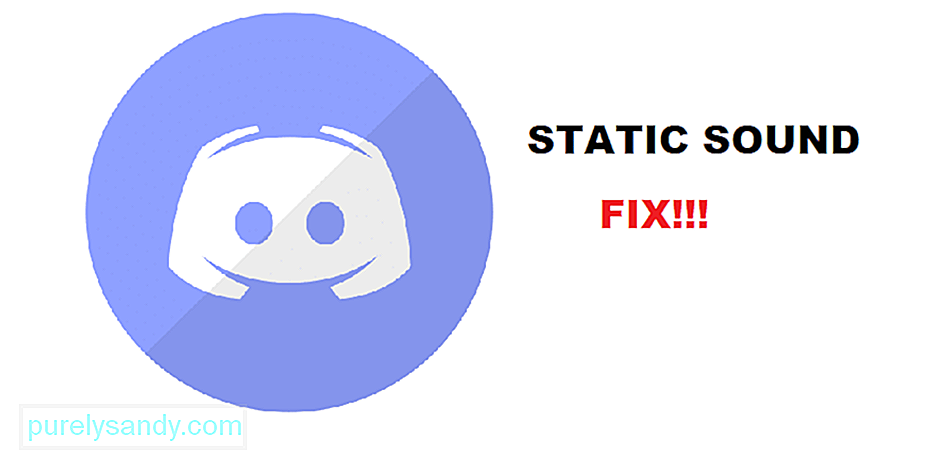 discord static sound
discord static sound Discord - самая популярная программа голосовых вызовов для геймеров. Он имеет множество функций. Это не только позволяет вам общаться с друзьями, но и создавать различные текстовые каналы.
Эти текстовые каналы могут действовать как общий чат или как руководство к игре, или вообще что-нибудь! Что еще лучше, так это то, что вы можете создавать бесчисленное количество серверов в Discord и изменять их по своему усмотрению. Неважно, хотите ли вы частный сервер или сервер для конкретной игры, Discord поможет вам!
Популярные уроки Discord
Пользователи Discord слышали странный статический звук из голосовых каналов. Для некоторых пользователей звук невыносимо громкий, а для некоторых - едва заметный. В любом случае статический звук обеспокоил и расстроил ряд пользователей.
Большинство из них даже упоминают, что проблема ограничивается только Discord. Проще говоря, они не слышат статического звука из игр или других медиа. Это исключает возможность поломки гарнитуры. Это также наводит нас на мысль, что проблема, скорее всего, связана с Discord или какой-либо другой аудиопрограммой.
Почему вы слышите статический звук?
Пока вы не изучите проблему более подробно, мы не сможем сказать, в чем ее причина. Разные пользователи применяли разные методы для решения проблемы. Это также означает, что вы можете столкнуться с совершенно другой проблемой, нежели их проблема.
Какой бы ни была причина, вам нужно будет выполнить некоторые действия по устранению неполадок. Это поможет вам устранить все возможные причины вашей проблемы. Итак, чтобы разобраться в корне этой проблемы, попробуйте выполнить следующие действия:
Каковы возможные причины статического звука?
1. Проверка вывода по умолчанию в Discord
Одно из первых и самых простых действий, которое вы можете сделать, - это вручную проверить результат, который вы установили в Discord. Вы можете сделать это, зайдя в настройки Discord. В разделе "Голос & amp; На вкладке «Видео» проверьте, правильно ли настроено устройство вывода.
Если вы не очень разбираетесь в этом, мы предлагаем вам попробовать выбрать каждое из устройств вывода. Также попробуйте отключить параметр «Подавление шума» в Discord. Если ни один из вариантов не работает, переходите к следующему шагу.
2. Проверьте параметры звуковой панели в Windows
Еще одна вещь, которую нужно проверить, - это настройки звуковой панели в Windows. Начните с поиска настроек звука в Windows. Когда появится окно, вы должны увидеть справа параметр «Параметры звуковой панели».
Щелкните по нему, чтобы на экране появилось другое окно. Теперь попробуйте выбрать все записывающие устройства в списке. Иногда может быть выбрано неправильное записывающее устройство. Вот почему мы предлагаем вам изменить и попробовать каждый из них.
3. Попробуйте другую гарнитуру
Даже если проблема только в вашем Discord, мы все равно не можем исключить возможность неисправной гарнитуры. Мы предлагаем вам просто попробовать другую гарнитуру. Вы можете использовать любую рабочую гарнитуру или даже наушники.
Наша цель - проверить, решает ли это вашу проблему или нет. Если да, возможно, вы захотите обновить гарнитуру.
4. Используйте Discord через браузер
Большинство пользователей, столкнувшихся с этой проблемой, заявили, что использование Discord в режиме браузера помогло им решить эту проблему. В частности, все они использовали Mozilla Firefox для открытия Discord.
Мы рекомендуем вам сделать то же самое и попробовать использовать Discord через Firefox. Если проблема устранена, это означает, что что-то не так с вашим приложением Discord или существует стороннее приложение, вызывающее эту проблему. На всякий случай проверьте все связанные со звуком программы, установленные на вашем компьютере.
5. Исправление с помощью PulseAudio
PulseAudio - это программа, которую вам может потребоваться установить для решения этой проблемы. После установки программы вам просто нужно будет изменить модуль с меткой «/etc/pulse/default.pa». Найдите следующий модуль:
Load-module module-udev-detect
И замените его на:
Load-module module-udev-detect tsched = 0
Теперь перезапустите PulseAudio с помощью следующей команды:
Pulseaudio -k & amp; & amp; sudo alsa force-reload
Заключение
Это все 5 различных возможностей и то, что вы можете сделать, чтобы исправить статический звук в Discord.
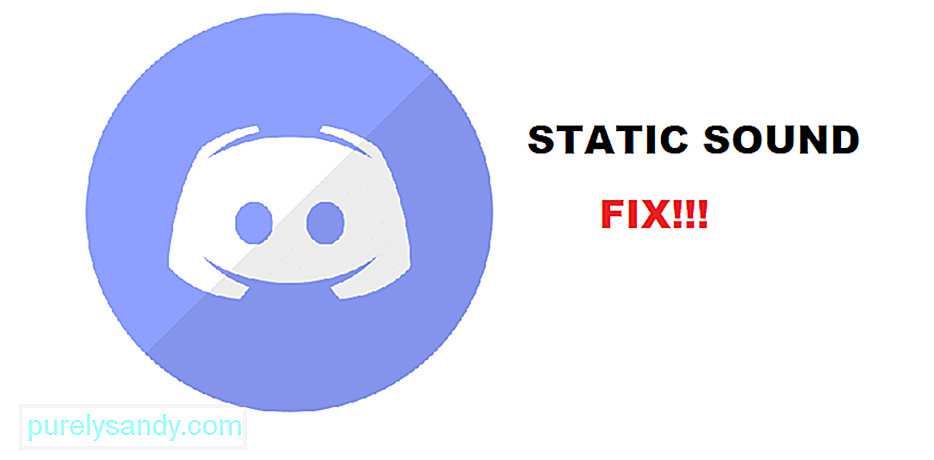
YouTube видео: 5 причин, по которым ваш Discord издает статический звук
09, 2025

